Что изменилось в Office 2019?What’s changed in Office 2019?
Самое главное изменение по сравнению с Office 2016 заключается в том, что в качестве технологии установки, используемой новыми версиями с корпоративной лицензией Office, используется технология «нажми и работай» вместо установщика Windows (MSI).The biggest change since Office 2016 is that the installation technology used by the new volume licensed versions of Office is Click-to-Run, instead of Windows Installer (MSI). Технология «нажми и работай» использовалась для установки большинства продуктов Office с выпуска Office 2013.Click-to-Run has been the installation technology for most Office products since the release of Office 2013.
В дополнение к технологии «нажми и работай» ниже перечислены некоторые другие изменения, которые следует учитывать:In addition to Click-to-Run, the following are some other changes that you need to be aware of:
- Office 2019 поддерживается в Windows 10, но не поддерживается в Windows 7 и Windows 8.1.Office 2019 is supported on Windows 10 but isn’t supported on Windows 7 or Windows 8.1. Дополнительные сведения см. в требованиях к системе.For more information, review the system requirements.
- Чтобы настроить и выполнить установку, используйте средство развертывания Office, доступное для бесплатного скачивания из Центра загрузки Майкрософт.To configure and perform installations, you use the Office Deployment Tool, which is a free download from the Microsoft Download Center. Центр развертывания Office, ранее использовавшийся для установщика Windows (MSI), больше не применяется.The Office Customization Tool that you previously used for Windows Installer (MSI) is no longer used.
- Вместо скачивания установочных файлов с сайта Volume Licensing Service Center (VLSC) используется средство развертывания Office для скачивания установочных файлов напрямую из сети доставки содержимого (CDN) Office в Интернете.Instead of downloading the installation files from the Volume Licensing Service Center (VLSC), you use the Office Deployment Tool to download the installation files directly from the Office Content Delivery Network (CDN) on the internet.
- При установке Office профессиональный плюс 2019 все приложения устанавливаются по умолчанию.When you install Office Professional Plus 2019, all apps are installed by default. Но вы можете настроить средство развертывания Office, чтобы исключить из процесса установки определенные приложения.But, you can configure the Office Deployment Tool to exclude certain apps from being installed.
- Office 2019 устанавливается на системном диске, которым обычно является диск C:.Office 2019 is installed on the system drive, which is usually the C:\ drive. Расположение установки нельзя изменить.The installation location can’t be changed.
- Вы можете настроить автоматическое скачивание и установку обновлений для Office 2019, таких как обновления для системы безопасности и исправления ошибок, из CDN Office.You can configure updates to Office 2019, such as security updates and bug fixes, to be automatically downloaded and installed from the Office CDN. Отдельные скачивания обновлений для системы безопасности или исправлений ошибок недоступно.Individual downloads for each security update or bug fix aren’t available.
Сбой активации в лицензионном Office
Сбой активации может произойти при запуске любого продукта из офисного пакета Microsoft Office: Word, Excel, PowerPoint. Обычно это происходит после окончания пробной версии программ. Система предлагает ввести лицензионный ключ при каждом запуске. Это изрядно надоедает пользователям, особенно вместе с урезанным функционалом Office.
Изредка ошибка при активации Microsoft Office может появляться на лицензионной версии, где ключ введен и раньше все было нормально. Это происходит в случае, если Windows не может подключиться к серверам Microsoft или проверка подлинности лицензии по каким-то причинам недоступна.
Основные причины сбоев:
- Настройки прокси или брандмауэра блокируют соединение.
- Да компьютере установленные неправильные дата и время, из за чего возможны сбои при синхронизации с серверами.
- Office давно не обновлялся. Касается всех версий: 2010, 2013, 2016 и других, менее популярных.
- Программа запущена не от имени администратора (зависит от настроек).
В реальности все гораздо проще — софт не активирован, потому что никто не приобретал лицензию.
Принципы развертывания Office 365 и Office 2019
Для управления развертыванием пакета Office 365 / Office 2019 и отдельных приложений Office используется Office Deployment Tool (ODT). В комплекте файл setup.exe и образцы конфигурационных файлов XML, которые можно передавать установщику ключами /configure и /download, реализуя два варианта развертывания:
- Загрузка из CDN и немедленная установка всех или отдельных приложений Office 365 либо 2019 и/или отдельных приложений Office. Для этого используется ключ /configure.
- Загрузка из CDN дистрибутива Office 365 либо 2019 и/или отдельных приложений Office (например, Visio) в локальный или сетевой источник с целью последующей установки из него различных наборов программ. Загрузка осуществляется ключом /download, а установка — ключом /configure.
Первый сценарий больше подходит для дома (в случае, если не хочется видеть ненужные приложения в меню Пуск и сэкономить немного места на диске), второй – для организаций. В обоих сценариях можно изменить текущий набор установленных приложений ключом /configure. Учтите, что ODT всегда скачивает полный набор Office (около 2GB) плюс отдельные приложения Office, указанные в конфигурационном файле.
ХранениеStorage
Вот некоторые изменения, которые мы внесли в хранилище в Windows Server 2019.Here are some of the changes we’ve made to storage in Windows Server 2019. Подробные сведения см. в статье What’s new in Storage in Windows Server (Новые возможности хранилища в Windows Server).For details, see What’s new in Storage.
Служба миграции хранилищаStorage Migration Service
Служба миграции хранилища — это новая технология, которая упрощает перенос серверов в более новую версию Windows Server.Storage Migration Service is a new technology that makes it easier to migrate servers to a newer version of Windows Server. Она предоставляет графическое средство, которое выполняет инвентаризацию данных на серверах, передает данные и конфигурации на новые серверы, а затем при необходимости перемещает удостоверения старых серверов на новые серверы, чтобы пользователям и приложениям не требовалось вносить какие-либо изменения.It provides a graphical tool that inventories data on servers, transfers the data and configuration to newer servers, and then optionally moves the identities of the old servers to the new servers so that apps and users don’t have to change anything. Подробные сведения см. в разделе Storage Migration Service overview (Обзор службы миграции хранилища).For more info, see Storage Migration Service.
Дисковые пространства прямого подключенияStorage Spaces Direct
Ниже приведен список новых возможностей в Локальных дисковых пространствах.Here’s a list of what’s new in Storage Spaces Direct. Подробные сведения см. в разделе (Локальные дисковые пространства (только для Windows Server 2019).For details, see . Информацию о приобретении проверенных систем с Локальными дисковыми пространствами см. в статье Общие сведения об Azure Stack HCI.Also see Azure Stack HCI for info on acquiring validated Storage Spaces Direct systems.
- Дедупликация и сжатие томов ReFSDeduplication and compression for ReFS volumes
- Встроенная поддержка энергонезависимой памятиNative support for persistent memory
- Вложенная устойчивость гиперконвергентной инфраструктуры с двумя узлами на границеNested resiliency for two-node hyper-converged infrastructure at the edge
- Кластеры из двух серверов, использующие USB-устройство флэш-памяти в качестве свидетеляTwo-server clusters using a USB flash drive as a witness
- Поддержка Windows Admin CenterWindows Admin Center support
- Журнал производительностиPerformance history
- Масштабирование до 4 ПБ на кластерScale up to 4 PB per cluster
- Контроль четности с зеркальным ускорением вдвое быстрееMirror-accelerated parity is 2X faster
- Обнаружение выброса задержки дискаDrive latency outlier detection
- Разграничение выделения томов вручную для повышения отказоустойчивостиManually delimit the allocation of volumes to increase fault tolerance
Реплика хранилищаStorage Replica
Новые возможности в реплике хранилища.Here’s what’s new in Storage Replica. Подробные сведения см. в разделе (Реплика хранилища).For details, see .
- Реплика хранилища теперь доступна в Windows Server 2019 Standard Edition.Storage Replica is now available in Windows Server 2019 Standard Edition.
- Тестовая отработка отказа — это новая функция, которая позволяет подключать целевое хранилище для проверки репликации или резервного копирования данных.Test failover is a new feature that allows mounting of destination storage to validate replication or backup data. Подробные сведения см. в статье с часто задаваемыми вопросами о реплике хранилища.For more information, see Frequently Asked Questions about Storage Replica.
- Улучшения производительности журнала реплики хранилищаStorage Replica log performance improvements
- Поддержка Windows Admin CenterWindows Admin Center support
Скачайте Microsoft Office 2019 на русском языке бесплатно для Windows
| Версия | Платформа | Язык | Размер | Формат | Загрузка |
|---|---|---|---|---|---|
| * скачайте бесплатно Microsoft Office 2019 для Windows, файл проверен! | |||||
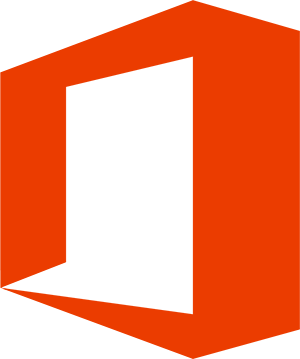 Microsoft Office 2019 |
Windows |
Русский | 1900MB | .exe |
Скачать |
Обзор Microsoft Office 2019
Microsoft Office 2019 — обновленный вариант офисного пакета для работы с числовой, текстовой и мультимедийной информацией. Выпуск предназначен для частных лиц и корпоративных пользователей, содержит ряд новшеств, повышающих комфортность и продуктивность взаимодействия с приложениями. От предыдущих версий отличается наличием новых передовых функций и комплексным подходом к безопасности.
Состав MS Office 2019
Приложения, входящие в полный офисный пакет:
- текстовый редактор Word;
- электронная таблица Excel;
- средство для создания презентаций PowerPoint;
- почтовый клиент Outlook;
- комплексная система управления проектами Project;
- графический редактор Visio;
- СУБД Access;
- издательская система Publisher;
- электронная почта для бизнеса Exchange;
- Skype для бизнеса;
- редактор для разработки веб-дизайна SharePoint Designer.
Версии, предназначенные для дома и офиса, представлены в сокращенном виде, приложения коммерческого назначения и узкой специализации из них исключены.
Особенности пакета
В MS Office 2019 повышена стабильность и производительность программ, их интерфейс стал более удобным и привлекательным. Пакет позволяет кастомизировать ленту вкладок и команд, настраивать дизайн под индивидуальные потребности.
Во все входящие в пакет приложения добавлены новые опции, расширяющие возможности пользователя и делающие его работу более комфортной.
Основные новшества выпуска:
- обновленный интерфейс с настраиваемой лентой инструментов;
- встроенный переводчик с улучшенной функциональностью;
- возможность рукописного ввода информации;
- аудиоподсказки для людей с нарушением зрения;
- шаблоны организационной диаграммы для ускоренного создания схем.
- функция zoom для облегчения масштабирования документа
- опция bigint (поддержка больших чисел);
- 11 новых диаграмм различного типа, в том числе – с картой и в форме воронки;
- временная шкала, с помощью которой можно наблюдать ход выполнение задач;
- использование технологии LaTeX для составления математических формул.
Появилась поддержка SVG и 3D-моделей, добавлены новые эффекты, включая «Трансформацию» для плавного перехода между объектами и возможность экспортировать видео в формате 4К. Присутствует режим концентрации, с ограничением сторонних оповещений на экране позволяющий сосредотачиваться при работе с большими массивами данных.
Системные требования
Рекомендуемые требования для установки пакета:
- OS Windows 10;
- процессор с SSE2 и тактовой частотой не менее 1 ГГц;
- оперативная память не менее 1 ГБ для 32-разрядных систем и не менее 2 ГБ – для 64-разрядных;
- жесткий диск – 3 ГБ свободного пространства;
- разрешение экрана – от 1024×576;
- поддержка DirectX10.
Office 2019 распространяется без установщика, по технологии «нажми и работай» (Click-to-Run), что обеспечивает установку актуальной версии с последним обновлением.
Похожие программы
PowerPoint 2013 — программа для создания презентаций и слайд-шоу
Excel 2013 — профессиональный редактор электронных таблиц
Word 2013 — удобная программа для работы с текстовыми документами
Microsoft Office 2013
PowerPoint 2016 — создавайте и демонстририруйте презентации и слайд-шоу
Excel 2016 — средство обработки числовых данных
Word 2016 — текстовый редактор с обновлённым интерфейсом
Microsoft Office 2016
PowerPoint 2010 — самый удобный powerpoint для изучения
Excel 2010 — обновленный выпуск программы для работы с таблицами
Word 2010 — популярный текстовый редактор
Microsoft Office 2010
PowerPoint 2007 — создание презентаций на слабом компьютере
Excel 2007 — создание презентаций на слабом компьютере
Word 2007 — текстовый редактор документов
Microsoft Office 2007
PowerPoint 2003 — самый простой powerpoint для создания презентаций
Excel 2003 — приложение для работы с числовой информацией
Word 2003 — приложение для работы с документами
Microsoft Office 2003
Word 2019
PowerPoint 2019
Excel 2019
Microsoft Office 2019
Word 2020
Excel 2020
PowerPoint 2020
Microsoft Office 2020
Microsoft Office 365
Аудио | Видео программы
Графические программы
Microsoft Office
Игры
Интернет программы
Диски и Файлы
Примеры развертывания Office 365
Я приведу пару примеров для разных сценариев, а чуть ниже распишу любопытные нюансы установки OneNote 2016, в том числе в контексте Office 2019.
Загрузка и немедленная установка
В этом примере для домашнего использования в текущую папку скачивается пакет русского 64-разрядного Office 365 из ежемесячного канала. Для установки используется лицензия Home Premium, при этом устанавливаются только Word, Excel, PowerPoint и OneNote 2016, а остальные приложения исключаются. Обновление новых функций будет доставляться ежемесячно.
<Configuration>
<Add OfficeClientEdition="64" Channel="Monthly">
<Product ID="O365HomePremRetail">
<Language ID="ru-ru" />
<ExcludeApp ID="Access" />
<ExcludeApp ID="Groove" />
<ExcludeApp ID="Lync" />
<ExcludeApp ID="OneDrive" />
<ExcludeApp ID="Outlook" />
<ExcludeApp ID="Publisher" />
</Product>
</Add>
<Updates Enabled="TRUE" Channel="Monthly" />
<Display Level="Full" AcceptEULA="TRUE" />
</Configuration>
Команда для загрузки и установки:
setup /configure config.xml
Список устанавливаемых приложений виден в окне прогресса установки.
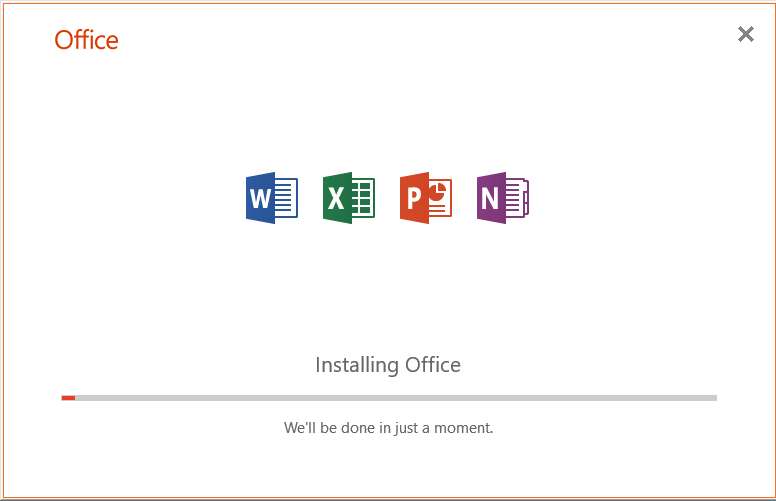
Этот же подход работает для изменения конфигурации текущей установки Office 365 (например, для добавления или удаления приложений). Его можно использовать вне зависимости от того, выполнялась исходная установка посредством ODT или веб-установщиком с портала Office.
Загрузка и установка впоследствии
В этом примере для использования в организации в сетевую папку скачивается пакет английского 32-разрядного Office 365 из полугодового цикла широкой доступности, а также Visio 2019.
<Configuration>
<Add OfficeClientEdition="32" Channel="Broad" SourcePath="\\server\share">
<Product ID="O365ProPlusRetail">
<Language ID="en-us" />
<ExcludeApp ID="Groove" />
<ExcludeApp ID="OneDrive" />
<ExcludeApp ID="Publisher" />
<ExcludeApp ID="Teams" />
</Product>
<Product ID="VisioProRetail">
<Language ID="en-us" />
</Product>
</Add>
<Updates Enabled="TRUE" Channel="Broad" />
<Display Level="Full" AcceptEULA="TRUE" />
</Configuration>
Команда для загрузки:
setup /download config.xml
По окончании загрузки в командной строке появится приглашение ввести следующую команду. Теперь этот дистрибутив Office можно использовать для установки с любым набором приложений. В этом примере из сетевой папки устанавливается Office 365 Pro Plus и Visio 2019. Из набора Office 365 исключены Groove, OneDrive и Publisher, а также Teams (иначе оно будет восставать как Феникс из пепла). Обновление новых функций будет доставляться раз в полгода из CDN Office.
Команда для установки:
setup /configure config.xml
Возможности Office 365
Office 365 – это название Microsoft использует для своего сервиса, который предлагает те же приложения, доступные в Office 2019, но с ещё большим количеством приложений, дополнительными функциями, инструментами и другими преимуществами.
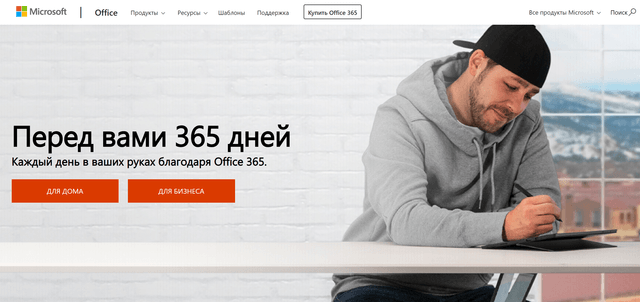
Используя этот вариант, вы будете оплачивать ежемесячную или годовую подписку, получая доступ к таким приложениям, как Word, Excel, PowerPoint, Outlook, Publisher, Access и другим, на всех ваших устройствах, если только пять устройств имеют доступ к учетной записи на время. Кроме того, в зависимости от вашего плана подписки, вы можете открыть общий доступ к подписке пяти дополнительными пользователям, в общей сложности шесть человек по одной подписке.
Возможно, одна из лучших функций оформления плана подписки – то, что вам никогда не придется беспокоиться о новых версиях. Когда вы используете Office 365, вы всегда будете использовать самую последнюю версию приложений, которые может предложить Microsoft. Это открывает путь к регулярным обновлениям безопасности, улучшениям и, что более важно, доступ к последним функциям и инструментам, как только они становятся доступными. Совет. Хотя приложения Office 365 должны обновляться автоматически, вы всегда можете проверить наличие обновлений в меню Файл → Учетная запись, нажав Параметры обновления и нажав кнопку Обновить сейчас
Совет. Хотя приложения Office 365 должны обновляться автоматически, вы всегда можете проверить наличие обновлений в меню Файл → Учетная запись, нажав Параметры обновления и нажав кнопку Обновить сейчас.
Вы также получаете облачные функции, такие как совместная работа в режиме реального времени, функции искусственного интеллекта, которые помогают повысить производительность дома, в школе, на работе и на разных устройствах. Кроме этого, как часть пакета вы получаете 1 ТБ хранилища OneDrive, минуты Skype для звонков на стационарные телефоны и можете обратиться в службу поддержки по любым возникшим у вас вопросам.
Как и в Office 2019, вы можете установить Office 365 на свои мобильные устройства, но, в отличие от бессрочной версии, вы получите доступ ко всему набору функций.
Кому стоит купить Office 365
Если вам нужен доступ к набору приложений, возможно, Office 365 – ваш лучший выбор, поскольку это единственный вариант, который обеспечивает непрерывность обновлений и обновлений при низких затратах. Кроме того, вы получаете доступ ко всем приложениям, которые вы можете установить на всех ваших устройствах, в том числе на устройствах под управлением Windows 10, Windows 8.1, Windows 7 и macOS. (Office 2019 позволяет использовать приложения только на одном компьютере под управлением Windows 10.)
Служба подписки поставляется с разными планами. Если вы являетесь единственным лицом, использующим приложения и услуги, вы можете приобрести тарифный план «Office 365 Personal», который даёт вам доступ к набору программного обеспечения, 1 ТБ хранилища OneDrive и минутам Skype.
Однако, если вы планируете поделиться планом с членами семьи или соседями по комнате, вам следует выбрать план «Office 365 Home», который позволяет вам делиться приложениями и преимуществами с пятью дополнительными людьми, и каждый получает свои минуты Skype и 1 ТБ хранилища OneDrive.
Если вы решите купить подписку, вам следует приобрести годовую подписку, так как вы потратите больше денег, оплачивая ежемесячную подписку.
У Microsoft даже есть бесплатный план подписки для учащихся и преподавателей, использующих действующий адрес электронной почты школы. Используя этот сервис, вы получите бесплатный доступ к Word, Excel, OneNote, PowerPoint, Microsoft Teams и другим школьным инструментам.ы
Сравнение Office 2019 и Microsoft 365
Каждая программа имеет свои недостатки и преимущества. Для облегчения выбора для клиента, будем сравнивать схожие по возможностям редакции.
Microsoft 365 Персональный и Office 2019 Стандартный
Обе данных версии в общем и целом, имеют одинаковый функционал, и примерно одинаковую стоимость, однако есть некоторые отличия.
Стандартный тариф Office 2019, позволяет установить программы только на одно устройство, тогда как его конкурент позволяет использовать два пользовательских устройства
Для некоторых пользователей, лишними считаются приложение для работы с базами данных — Access и Skype, поэтому выбор остается для Office 265 стандартный.
Microsoft 365 домашний против «для дома и учебы» Office 2019
Домашний тариф, сразу получает свой балл, за доступность 1тб пространства в облачном хранилище. Office 365 также имеет небольшое пространство для хранения своих файлов в облаке, однако пользователи не используют такую возможность. По статистике, пользователи выбирающие такую подписку, считают наиболее безопасным, хранение своих файлов исключительно на жестком диске компьютера, не используя облачны хранилища. Однако, говоря о безопасности облачных хранилищ, компания Microsoft гарантирует сохранность пользовательских файлов на самом высоком уровне. Преимуществом здесь является вседоступность, а вот если жесткий диск компьютера выйдет из строя, достать своих файлы с него будет той еще проблемой.
Бизнес тарифы для Microsoft 365 и Office 2019
Microsoft 365 здесь выигрывает количеством доступных веб-сервисов.
Также Microsoft 365 обладает более гибкими возможностями выбора подходящего тариф, и количества доступных сервисов и программ.
Стоимость. Office 2019 является постоянным, однако ограничен по функционалу, и является более дорогим приобретением. За стоимость постоянной лицензии, бизнес получает массу преимуществ в течении нескольких лет.
Какой можно сделать вывод
Если Вам, нужен офисный набор программ, с онлайн-доступом к документам, и возможностью работы с нескольких устройств, то очевидным выбором будет Microsoft 365. Однако, если не планируется работа с большим количеством документов, доступ к которым нужен всегда и везде, и работать будет один пользователь, предпочтение стоит отдать постоянной лицензии Office 2019.
Возможности Office 2019
Office 2019 – это название, которое Microsoft использует для автономной версии популярного пакета офисных приложений, для которой не требуется ежемесячная подписка, а это означает, что, как только вы совершите разовую покупку, вы будете владельцем этой копии навсегда.
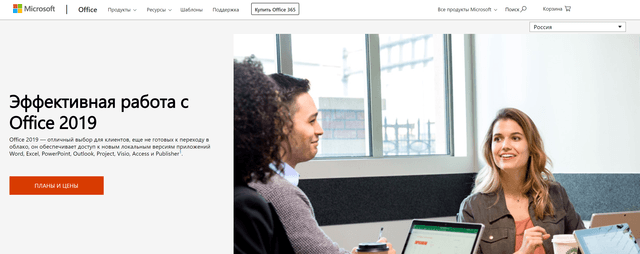
Используя эту опцию (также известную как «постоянная» или «локальная» версия Office), вы можете устанавливать приложения только на одном компьютере, получать обновления для системы безопасности, но не сможете выполнить обновление до последней версии. Это означает, что вы можете продолжать использовать версию, которую вы приобрели в течение её жизненного цикла и после него (без обновлений), но если вы хотите получить доступ к новым функциям и инструментам, вам придется снова заплатить полную цену.
Кроме того, несмотря на то, что Office 2019 поставляется с такими приложениями, как Word, Excel, PowerPoint и Outlook, с большим количеством улучшений, чем его предшественник, он поставляется только с подмножеством функций и без многих привилегий, доступных при подписке на Office 365.
Например, в версии 2019 вы не найдете облачных функций и функций AI, а также таких преимуществ, как 1 ТБ облачного хранилища OneDrive и бесплатный ежемесячный кредит для совершения звонков на стационарные телефоны через Skype.
Кому стоит купить Office 2019
Хотя каждый может приобрести Office 2019, эта версия была разработана для коммерческих заказчиков с корпоративными лицензиями, которые также предъявляют особые требования к использованию набора приложений локально, и они не готовы перейти на облачную версию офиса.
Если вы являетесь постоянным пользователем, это всё еще хороший вариант, но только если вы планируете установить пакет на одном устройстве, вы не зависите от новых функций или не готовы начать использовать облачные приложения, и предпочитаете более традиционный опыт.
Кроме того, пока вы получаете лицензию на один ПК или Mac, вы также можете установить приложения Office на все свои мобильные устройства, но вы получите только базовые функции.
Office 2019 выпускается в двух вариантах, включая Office для дома и учебы 2019 и Office для дома и бизнеса 2019. Office Home & Student 2019 поставляется с Word, Excel и PowerPoint, а Office Home & Business 2019 – Word, Excel, PowerPoint, Outlook и OneNote.
Кроме того, учтите, что в отличие от предыдущих бессрочных версий, Office 2019 поддерживается только на устройствах под управлением Windows 10 или трёх самых последних версиях macOS. Если вам необходимо использовать самую последнюю версию Office и вы всё ещё используете Windows 8.1 или Windows 7, вам необходимо приобрести подписку на Office 365.
Что такое Microsoft Open
Лицензионные программы Open License, Open Value и Open Value Subscription (Microsoft Open) созданы для представителей малого и среднего бизнеса, желающих упростить управление лицензиями и контролировать расходы на ПО.
По программе Open License (OL) лицензии приобретаются в вечное пользование для каждой машины в отдельности. Оплачивается пакет по факту приобретения.
Программа Open Value (OV) позволяет приобрести лицензии сразу на весь парк машин. Оплатить покупку можно в течение трех лет, внося платежи ежегодно в равных долях.
Самая бюджетная программа – Open Value Subscription (OVS). Она тоже сокращает общие расходы на лицензирование, когда уменьшается количество компьютеров в компании. При покупке нужно учитывать, что использовать ПО на всех компьютерах можно только в течение срока действия соглашения с Microsoft.
Другие проблемы и ошибки, найденные в Office
Но также возможно, что мы найдем другие, более конкретные сбои в Office 2019, некоторые конкретные и другие, которые удлиняются во времени. Именно поэтому в этих же строчках мы поговорим о некоторых из наиболее распространенных.
Сбой при установке Office
Может случиться так, что при попытке установить Приложение Office 2019 , мы получаем ошибку, сообщающую нам, что была проблема, без намного более подробной информации. Сначала мы можем попытаться решить ее с помощью шагов, указанных выше, если установка Процесс был почти закончен.
Если это ничего не дает, во многих случаях мы можем выбрать наиболее эффективное решение, которое представляет собой не что иное, как перезагрузку ПК, если оно того стоит. В противном случае другое возможное решение — полностью удалить то, что уже компьютер , и попробуй еще раз. Конечно, чтобы избежать ошибки, о которой мы говорим, мы также рекомендуем попробовать использовать установщик, но без Подключение к Интернету .
Ошибка установщика Office 2013 и 2016
Есть также некоторые пользователи, у которых были проблемы с установкой версий офисного программного обеспечения 2013 и 2016 годов, поэтому они предложили подобное решение. На этом этапе мы можем открыть окно выполнения Windows через Win + R комбинация клавиш. В нем мы пишем команду% Programdata%, которая дает нам путь к Исследователь окно
В ней мы находим папку «Microsoft Help», которую мы переименовываем в «Microsoft Help». OLD. Затем мы перезагружаем компьютер и снова пытаемся установить Office 2016, который уже должен работать.
Офис внезапно падает
С другой стороны, одна из возможных причин, которые мы можем найти, которые приводят к блокированию приложений Office 2019, связана с определенными несовместимостями. Более того, с течением времени было подтверждено, что на данный момент одна из наиболее распространенных Нахимич аудио контроллеры, которые у нас есть в команде.
Поэтому одним из шагов, которые мы можем предпринять здесь, является загрузка самой последней их версии прямо из официального магазина Windows 10.
Нахимич
Разработчик: A-Volute
Цена: бесплатно
Служебная ошибка 0xC0000142
С другой стороны, мы можем найти ошибку с код 0xC0000142 что мы можем найти как в Excel 2016, так и в Слово 2016 , Это то, что внезапно происходит при попытке запуска упомянутых программ, поэтому мы не сможем. Таким образом, мы должны помнить, что решение для этого состоит в том, чтобы установить последнее обновление Office, выпущенное Microsoft.
Office не работает при миграции на Windows 10
Также может возникнуть ошибка при открытии документов Office 2013 после миграции из Окна 7 в Окна 10 , Это может указывать на то, что Word обнаружил ошибку при попытке открыть файл или файл поврежден. Поэтому, чтобы решить эту проблему, мы рекомендуем вам открыть текстовый процессор и выбрать «Файл / Учетная запись / Параметры обновления», а затем нажать «Обновить сейчас», чтобы установить последние обновления.
Это должно исправить проблемы с документами и иметь возможность работать в Windows 10 так же, как мы это делали в Windows 7.
Ошибка наложения пробной версии на не пробную версию, не поддерживаемую Office
Также может быть, что при попытке ввести ключ продукта для активации пакета, Microsoft Офис 2019 представляет нам ошибку, что учетная запись не может быть настроена. Кроме того, сообщение об ошибке будет содержать Пробная загрузка не поддерживается. код ошибки.
В этом случае и если мы используем абсолютно законный ключ, лучше всего, чтобы мы связались Microsoft Техническая поддержка для ее решения, так как это проблема с ключом самого офиса.
Универсальное решение для глюков пакета Office
В этот момент может возникнуть проблема, из-за которой мы просто не можем открыть некоторые приложения, составляющие пакет. Это может быть дано по нескольким причинам, оба связаны с программа как таковой, из-за некоторой несовместимости или набора в целом. Вот почему фирма Redmond сама пытается предложить нам внутреннее решение этих проблем. Для этого нам придется использовать Windows Конфигурация приложение, в частности, раздел под названием Приложения.
Мы рассказываем вам все это, потому что, при необходимости, Microsoft для нескольких версий внедрила собственный решатель проблем, чтобы называть его так. Это в некоторой степени похоже на внутреннюю функциональность Windows, которая сама отвечает за решение проблем в операционной системе.
Устранение ошибок Office из настроек Windows
Ну, чтобы использовать его, как мы уже упоминали, первое, что мы сделаем, это доступ к конфигурации с комбинацией клавиш Win + I. После этого мы нажимаем на опцию Приложения, а на левой панели выбираем Приложения и функции.
В появившемся новом окне, если мы немного опустимся, мы найдем длинный список, который соответствует приложениям, которые мы установили в Windows , Именно поэтому нам придется искать ту, которая нас интересует, Office 2016.
Затем мы увидим, что в записи, соответствующей набору Microsoft, расположены две активные кнопки. Как легко представить, один из них будет полезен, когда речь идет об удалении пакета производительности из Редмонд система , Итак, это процесс, который мы можем осуществить отсюда, но это не так. В этих строках нас интересует другая кнопка, которая называется Modify.
Инструмент для ремонта офиса
Что ж, как только мы нажмем на него, это уступит место внутреннему помощнику самого офиса, что позволит нам внести некоторые изменения в программа , Как мы видим на появившемся экране, здесь у нас есть возможность добавлять или удалять функции, удалить офис , добавьте ключ или отремонтируйте комплект.
Поэтому на данный момент нам нужно будет только проверить параметр, соответствующий ремонту, и нажать кнопку «Продолжить». Именно тогда начнется внутренний процесс восстановления Office 2016 или Office 2019.
Пакет выполняет внутренний процесс самодиагностики в поисках решений возможных сбоев, с которыми мы столкнулись. Скажи, что это процесс подготовки это может занять несколько минут, поэтому нам придется набраться терпения.
Конечно, как только процесс самовосстановления будет завершен, проблемы, с которыми вы столкнулись ранее, должны быть решены. Скажите, что комментарии действительны как для обычных версий Office, так и для версии подписки 365.






















































